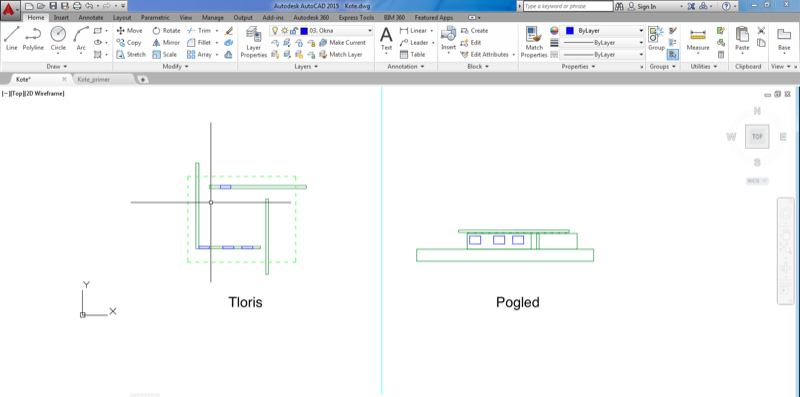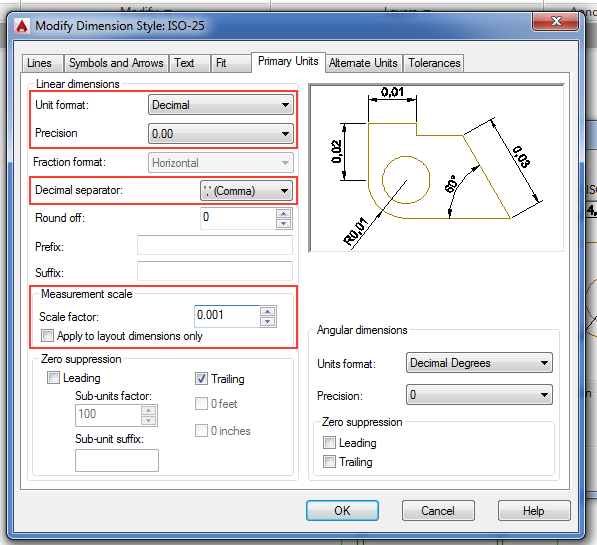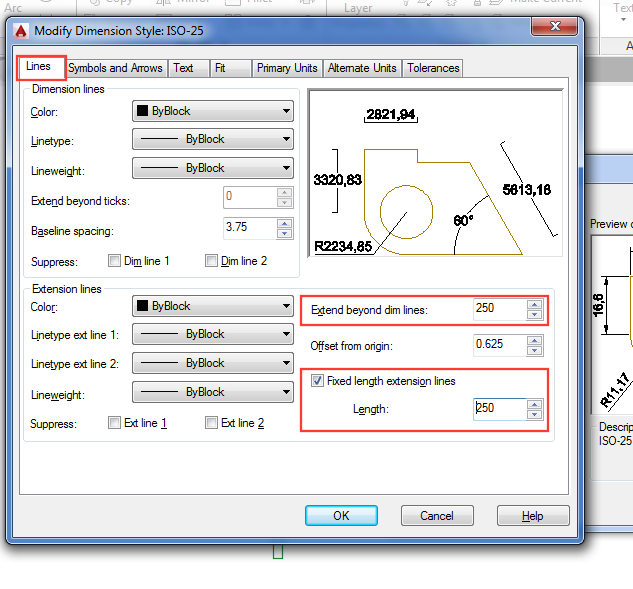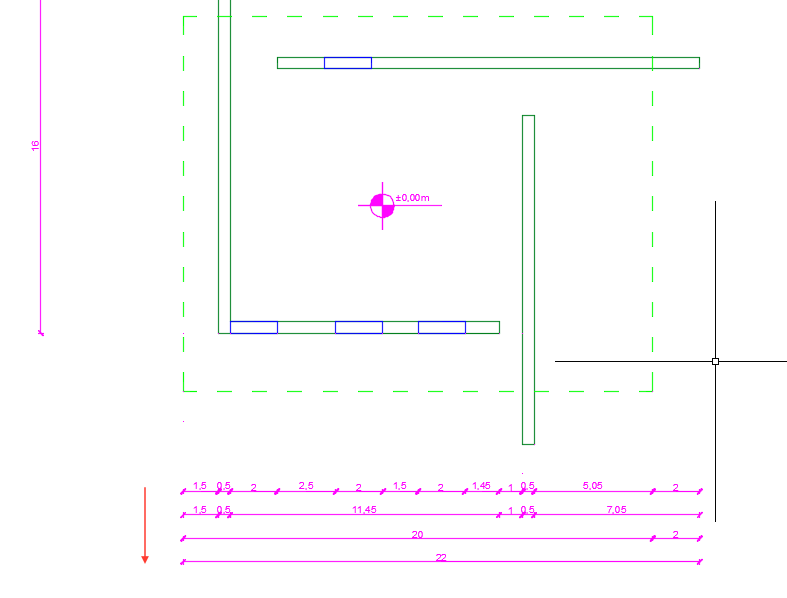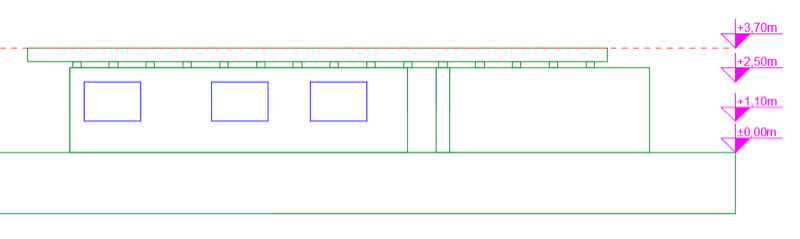Kako kotirati v programu Autocad
Pripravil Rok Motaln
Ta pdf služi le kot osnova za lastno učenje dela s programom. Za natančne obrazložitve je najbolje uporabiti kakšnega izmed številnih e—priročnikov ali online tutoriale, forume ipd.
Osnove
Po uspešno izrisanih tlorisih, prerezih in pogledih je čas za kotiranje. Tukaj se določijo in izrišejo vse relevantne mere, ki bodo kasneje služile kot pripomoček za hitrejše branje razmikov med ključnimi elementi objekta med gradnjo (ter tudi pri 3D izrisovanju in izdelavi makete).
Za namene predstavitve osnovnih nastavitev in funkcij, je v tem pdfju uporabljena poslošena različica tlorisa in pogleda. Izrisana sta v mm.
Osnovne nastavitve izgleda
Najprej je potrebno v Autocadu nastaviti kako bodo kotirnice izgledale. Da pridemo do okna, kjer se to lahko nastavi, moramo vpisati DIMSTYLE ter pritisnite enter ali presledek.
Prikaže se okno, ki je vidno na prejšnji sliki. Lahko se naredi nov stil za kotiranje, vendar če je potreben samo en stil, je priporočljivo spremeniti kar primarnega — ISO—25. Najprej se ga izbere in nato klikne na Modify …
Odprejo se nastavitve. Najprej se nam odpre nastavitev za velikost besedila (v našem primeru bodo to števila). Potrebno je nastaviti velikost besedila (v primeru so uporabljeni mm, zato nastavim text height na 500 saj je to v tem primeru primerna velikost), kje bo besedilo prikazano (horizontalno, vzporedno s kotirnico ali po ISO standardu — običajno je kar vzporedno s kotirnico: aligned with dimension line) ter koliko bo odmik besedila od kotirnice (offset from dim line — velikost se določi glede na velikost besedila, kar je v tem primeru 1/5 velikosti besedila: 100mm).
Če niste prepričani kakšno velikost besedila izbrati, izberite takšno kot mislite da je pravilna in jo poskusno natisnite (v merilu).
Risba, ki tukaj služi za primer je izrisana v mm. Kotiramo običajno v metrih, zato moramo Primary units nastaviti pravilno prikazovanje enot (metre in ne mm). Ker je 1000mm = 1m, moramo nastaviti measurement scale na 0.001. Če še ni, nastavimo, da je decimalna vejica »,« — ameriški sistem ima namreč piko ».«
V kolikor še ni, nastavimo tudi natančnost na 2 mesti (Precision = 0.00).
Če je risba v cm, mora biti scale 0.01, če je v dm potem 0.1, če je pa v metrih pa naj kar ostane 1.
Ko nastavimo velikost besedila, je potrebno nastaviti še kotirne črte, ki gredo do risbe. Ker bo pri kotiranju več nivojev za kotirat, je priporočljivo skrajšati črte ki vodijo od kotirnice do risbe. Hkrati lahko naredimo izgled kakršen je tipičen za arhitekturno risbo.
To naredimo tako, da podaljšamo črto nad kotirnico za polovico vrednosti, ki smo jo vpisali pri velikosti besedila (v tem primeru je to 250 enot — extend beyond dim lines). Obkljukamo tudi, da želimo fiksno dolžino črt in jim prav tako določimo isto št. enot (Fixed length extension lines). Slednje črte bodo šle pod kotrinico. Skupaj z zgornjimi nanesejo enako velikost kot besedilo.
Nadaljujemo s simboli, ki so na obeh koncih kotirne črte in dopolnijo podaljšane črte, ki smo jih uredili v prejšnjem koraku. Izberemo Architectural tick pri Arrowheads ter določimo velikost teh simboloh, ki naj bo spet isto št. enot kot je besedilo (v tem primeru je to 500).
Zatem je potrebno samo še klikniti OK, saj je to vse kar je potrebno nastaviti.
Izris kotirnih črt
Po uspešno nastavljenem izgledu lahko gremo izrisovat kotirne črte. Poznamo 2 ukaza DIMLIN in DIMALI. Prvi nam riše kotirne črte pravokotno na list (horizontalno ali verticalno), drug nam jih pa riše pravokotno na risbo. S slednjim dobimo realne dimenzije za mere, ki niso pravokotne na list (npr. poševna stena).
Na sliki so vidne vse potrebne kotirnice v tlorisu.
Na tej silk pa vse višinske oznake v prerezu oz. pogledu.
Kotiramo vedno od namanjših razmikov, do največjih razdalj, tako da zajamemo vse možno potrebne razdalje (npr. razdalje med odprtinami — okna, vrata, razdalje med nenosilnimi, nosilnimi stenami in streho). Na koncu skotiramo še celotno največjo razdaljo. Tlorisne višinske kote in višinske kote v pogledih ter prerezih moramo izrisati sami in jim pripisati višino. Primer višinske kote je v tlorisu je na levi sliki na sredini objekta. Primer višinske kote v pogledu pa zgoraj.
Zgoraj je primer kotiranja. Najprej so kotirane odprtine vrat, oken ter razdalje med njimi. Nato sledijo odprtine za vrata in razdalje glede na nosilne stene. Za njimi je še dimenzija strehe in razdalja nosilne stene, ki na desni strani presega steno. Zadnja dimenzija je še dimenzija celotnega objekta.
Kotira se od detajlov k celotni dimenziji — kakor kaže na predzadnji sliki rdeča puščica.
Zgoraj je primer višinskih kot v pogledu. Enako velja za prerez. Izriše se jih ročno in pripiše višino. Konica puščice mora biti na višini, ki jo označimo (zgoraj je s črtkano črto poudarjeno, da najvišja kota določa višino strehe, ki je na 3,7m). Če je dimenzija za točko nad zemljo pripišemo dimenziji +, če je pod zemljo (kletni prostori) pa —. Na točki 0 dodamo še ±.
Osnovne funkcije pri kotiranju
Še vsi ukazi na enem mestu:
dimali alined dimensions (kotiranje pod kotom — glede na risbo)
dimlin linear — orthogonal dimensions (te kotirnice so vedno pravokotno na list papirja)
dimstyle oblikovanje kotirnih črt, velikosti besedila pri kotirnih črtah ipd.